Outils pour enregistrer l’écran Windows 11
Xbox Game Bar
Windows 11 reprend l’application Xbox Game Bar comme dans les précédentes versions pour vous permettre d’enregistrer sans problème. Il s’agit d’un outil de capture intégré de Microsoft dans Windows. Bien qu’il s’agit d’une application adaptée pour les jeux, sachez que vous ne pouvez filmer qu’une fenêtre à la fois. Mais vous pouvez tout de même inclure votre microphone dans l’enregistrement. Si l’application est un peu limitée en termes de fonctionnalité, l’avantage est que vous n’avez pas à installer un logiciel tiers sur votre Windows 11. Découvrez comment utiliser la barre de jeu Xbox pour enregistrer l’écran sous Windows 11.
- Pour commencer, recherchez l’application « Xbox Game Bar » ou accédez via le raccourci « Windows + G » de votre clavier.
- Ensuite, via les options proposées, cliquez sur « Capturer ».
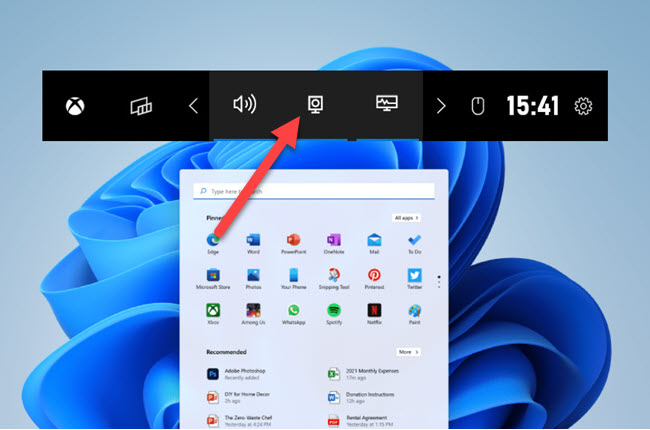
- Après, vous allez ouvrir une nouvelle fenêtre de capture. Via cette fenêtre, cliquez sur l’icône « rond » ou le raccourci « Windows + Alt + R » pour démarrer l’enregistrement.
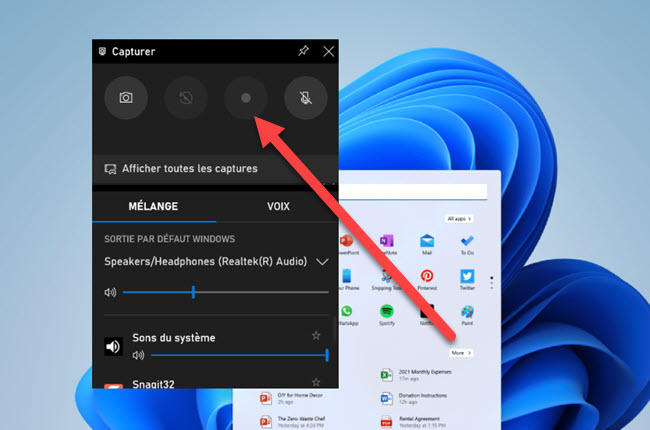
- Pour arrêter l’enregistrement, cliquez sur le bouton « Stop » en haut à droite de l’écran.
- Enfin, retrouvez les enregistrements dans le dossier « Capture vidéo » dans l’explorateur de fichier.
Remarque : l’enregistrement ne peut se démarrer que si vous avez une seule et unique fenêtre ouverte en arrière-plan.
Application tierce – ApowerREC
Si vous ne souhaitez pas enregistrer une application spécifique, vous pouvez installer des applications tierces pour effectuer l’enregistrement. Il existe de nombreux outils que vous pouvez choisir, mais on a un léger coup de cœur pour ApowerREC. Il s’agit certainement d’une application que vous avez déjà entendu parler surtout si vous effectuer de nombreux enregistrements d’écran. Contrairement à l’application intégrée sur Windows 11, ApowerREC propose un large choix de fonctionnalité qui permet de faire un enregistrement personnalisé et automatique. Suivez les étapes suivantes pour apprendre comment utiliser ApowerREC sur Windows 11.
- Tout d’abord, téléchargez et installez le logiciel sur votre Windows 11.
- Ensuite, ouvrez l’interface du programme et paramétrez toutes les options nécessaires. Vous pouvez enregistrer votre écran, l’audio, une partie de jeu, programmer le début et la fin de l’enregistrement, ect.
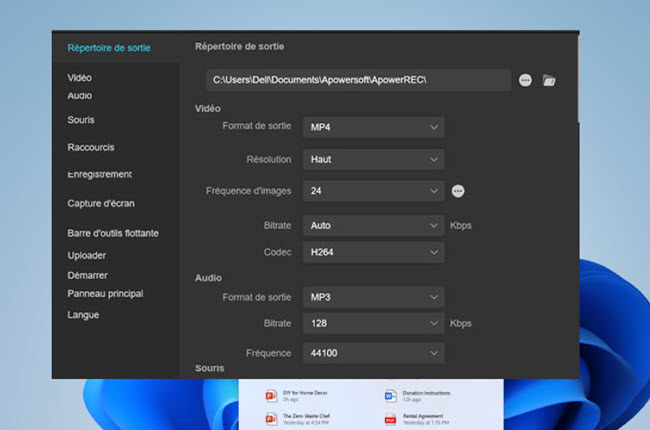
- Appuyez sur l’icône « REC » pour démarrer l’enregistrement. En même temps, lancez l’activité que vous souhaitez enregistrer.
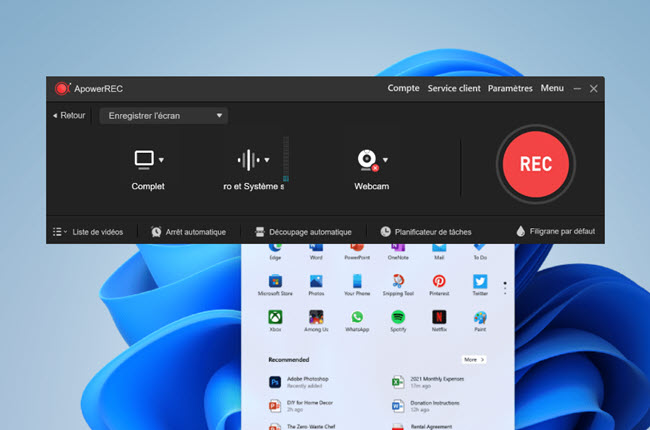
- Pour mettre fin à l’enregistrement, appuyez sur l’icône « Stop ». Vous trouverez les vidéos enregistrées via l’onglet « Liste de vidéos ».
Conclusion
Ce sont les deux meilleures solutions pour enregistrer un Windows 11. Vous pouvez maintenant migrer sans problème et profiter de toutes les fonctionnalités qu’offre ce nouveau système d’exploitation. Si vous connaissez d’autres logiciels qui fonctionnent correctement sur Windows, n’hésitez pas à nous en faire part via le commentaire.


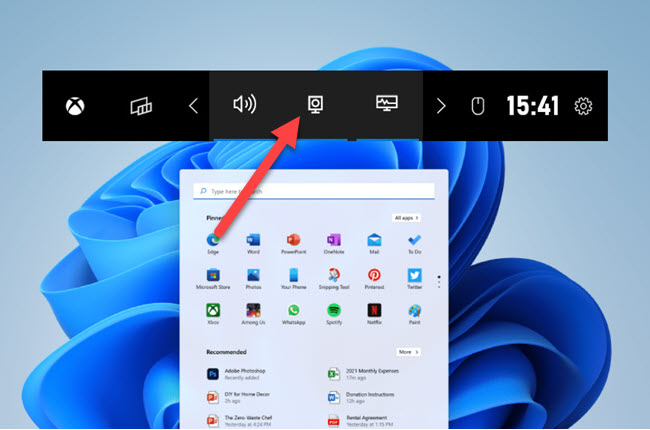
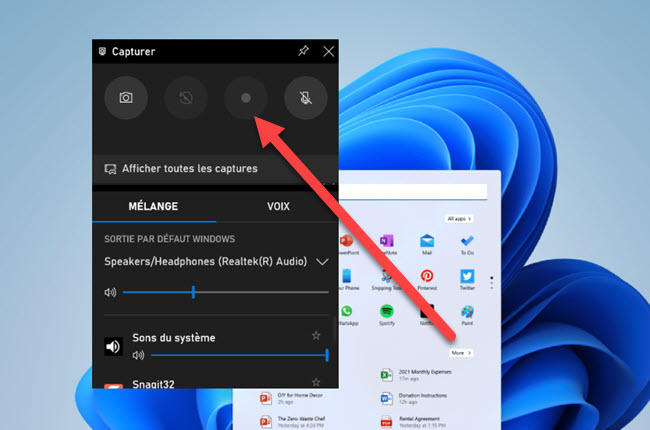
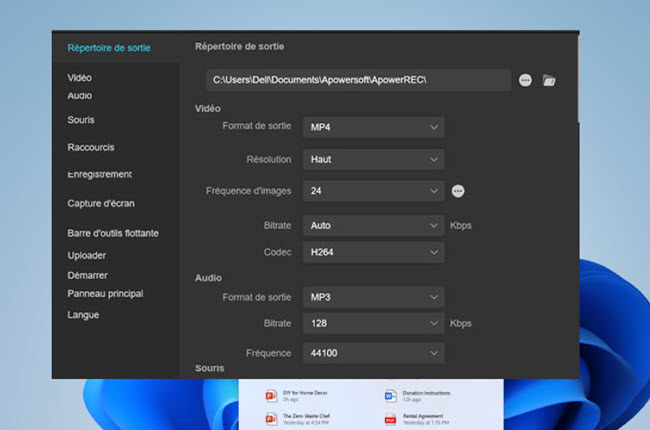
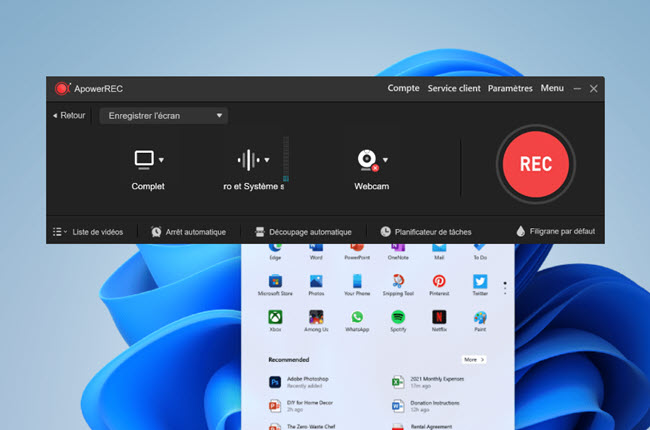
Laissez un commentaire